Lo strumento Calisthenics è un add-on supplementare Blender che ti consente di testare rapidamente la tua risorsa attraverso una serie di cicli di animazione per verificare i tuoi dati di skinning.A qualsiasi punto durante il test dell'animazione, puoi pausare e utilizzare gli strumenti di skinning di Blender, come pennelli di pittura del peso, per risolvere qualsiasi imperfezione di skinning.
Skinning i tuoi abiti e personaggi è un processo critico e spesso tempo-intensivo per creare risorse di alta qualità che si muovono e si adattano ai diversi corpi di personaggio.Simile allo strumento di validazione dell'abbigliamento a strati , lo strumento di Calisthenics può risparmiarti tempo quando testi i modelli di personaggio dopo la ristrutturazione e la pelle.
Installazione
Per installare lo strumento Calisthenics in Blender:
Scarica il CalisthenicsTool.zip e salva il file .zip localmente.
In Blender, naviga a Modifica > Preferenze .

Nella barra laterale sinistra della finestra Preferenze , naviga alla sezione Add-Ons .
Fai clic sul pulsante Installa... . Viene visualizzato un browser dei file.
Seleziona il .zip e clicca Installa Add-On .
Usando la barra di ricerca, cerca "Calisthenics Tool" e seleziona l'aggiunta.
Abilita l'aggiunta controllando la casella accanto al nome dell'aggiunta.

Chiudi la finestra Preferenze. Ora puoi accedere allo strumento Calisthenics espandendo la barra degli strumenti nella finestra Viewport.
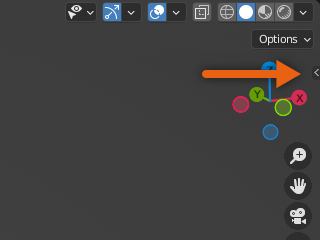
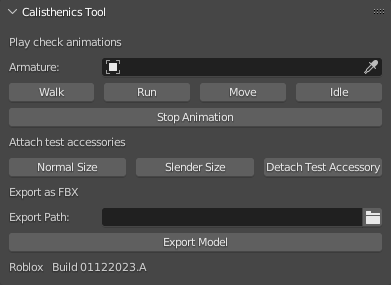
Usa lo strumento di calisthenics
Dopo l'installazione, puoi utilizzare lo strumento Calisthenics ogni volta che vuoi testare un rig personaggio R15 con dati di skinning.Con lo strumento Calisthenics, puoi controllare come un personaggio si muoverebbe con le animazioni generiche, nonché attaccare accessori di riferimento rigidi per verificare l'attacco durante questi movimenti.Lo strumento include anche un'opzione per esportare automaticamente il tuo personaggio, rimuovendo l'animazione di riferimento e i dati accessori.
Puoi provare lo strumento di calisthenics utilizzando un modello di personaggio di esempio.
Animazioni di test
Durante il test del modello di personaggio, imposta prima l'armatura nell'Strumento Calisthenics e quindi seleziona una delle animazioni di riferimento.È importante verificare visivamente la qualità della skinning utilizzando vari movimenti e angoli per garantire i migliori risultati per il tuo modello.
Per testare le animazioni:
Apri un progetto Blender con un modello di personaggio R15 esistente, o importa un modello di personaggio appropriato .fbx utilizzando File > Importa > FBX (.fbx) .
Per una visualizzazione più semplice, nascondi gli oggetti di mesh non renderizzati, come armature, gabbie e accessori, per visualizzare meglio le animazioni di riferimento.
Imposta quale rig vuoi testare un'animazione di riferimento su:
- Nel campo Armatura dell'aggiunta, seleziona l'Eyedropper.
- Nell'outliner, seleziona l'oggetto Armatura che contiene i dati del rig del tuo personaggio.
Fai clic su un ciclo di animazione per visualizzare in anteprima, come Cammina , Corri , Muovi o Inattivo .
Premi Animazione di stop per cancellare i dati dell'animazione.
Se noti qualsiasi deformazione di skinning inaspettata, fermati sul frame e passa al Modalità pittura di peso o usa gli altri strumenti di skinning di Blender per risolvere.Vedi Rivesti un modello umanoide per istruzioni aggiuntive.
Accessori di prova di accesso
Puoi aggiungere allegati di riferimento al modello del personaggio utilizzando i pulsanti Attach Test Accessory .Questi accessori di prova aiutano a visualizzare come gli accessori rigidi si attaccano al tuo personaggio e come possono muoversi con il tuo modello.Lo strumento include due set di accessori rigidi da applicare al tuo personaggio.


Per testare gli accessori:
- Usa i seguenti Attach Test Accessory pulsanti per aggiungere o rimuovere gli accessori di campione ai punti di attacco del tuo personaggio:
- Dimensione normale : Aggiunge accessori di prova di scala normale.
- Dimensione snella : Aggiunge accessori di test di scala snella.
- Rimuovi accessori di prova : Rimuove qualsiasi accessorio di prova dal tuo personaggio.
- Se un accessorio non si attacca in una posizione prevista, riposiziona l'oggetto di allegamento associato nella tua Piattaforma di testdel personaggio.
Modelli di esportazione
Quando sei pronto ad esportare il tuo modello, puoi esportare il tuo personaggio direttamente attraverso lo strumento Calisthenics.Lo strumento ripulisce automaticamente uno qualsiasi dei dati di test e applica le appropriate impostazioni di esportazione.
Per esportare dallo strumento Calisthenics:
Nel campo Percorso di esportazione , imposta la directory di esportazione facendo clic sull'icona della cartella e navigando alla directory file appropriata.

Fai clic sul pulsante Esporta modello . Il modello di caratteri .fbx popola nella cartella designata come Character_Model_Export.fbx .